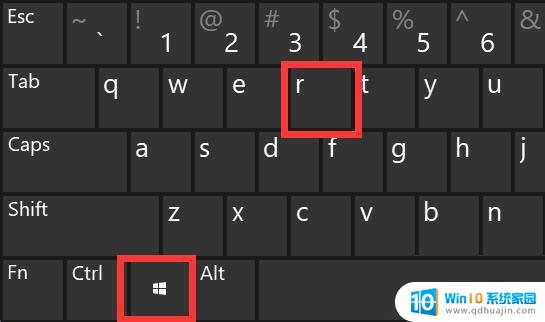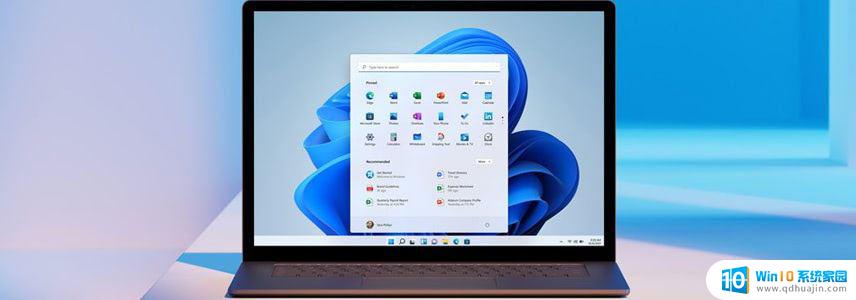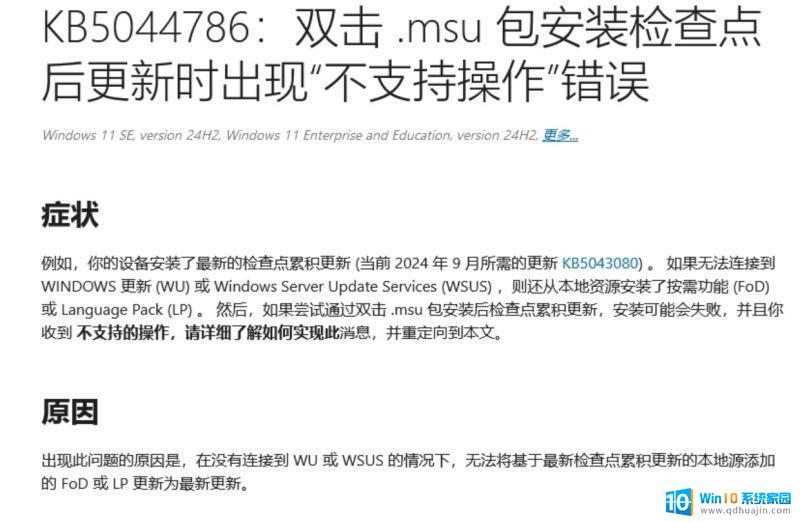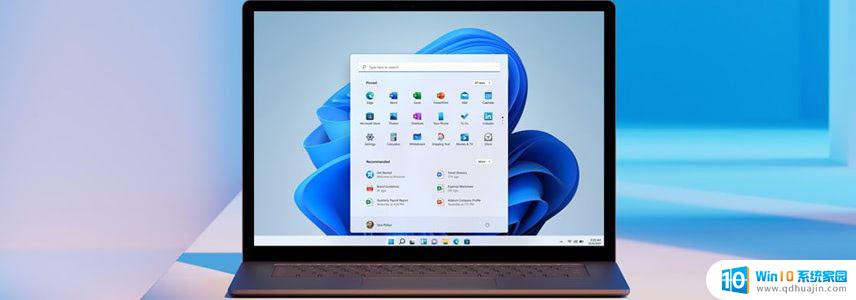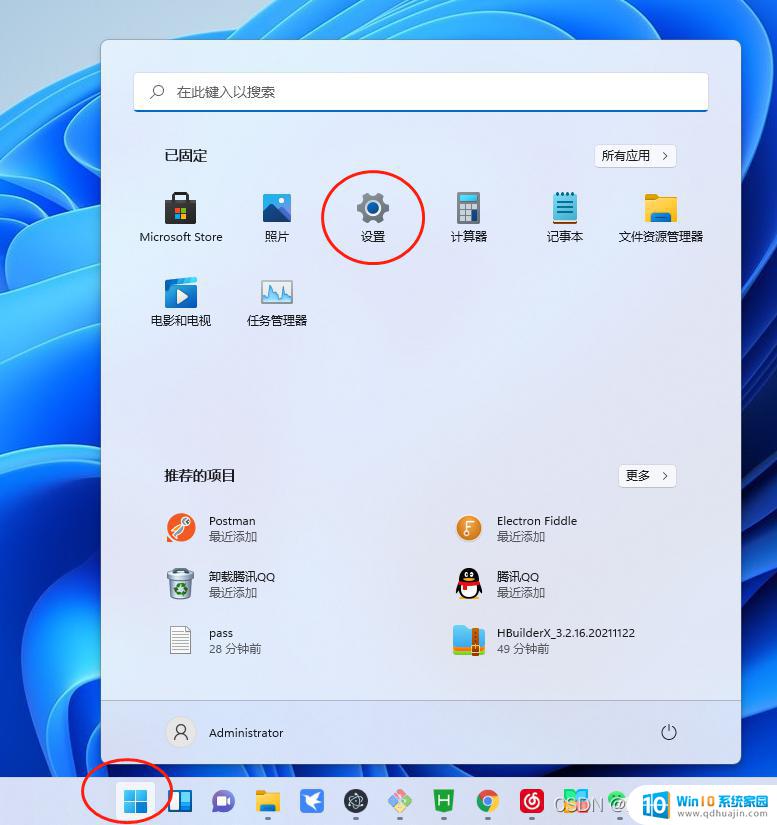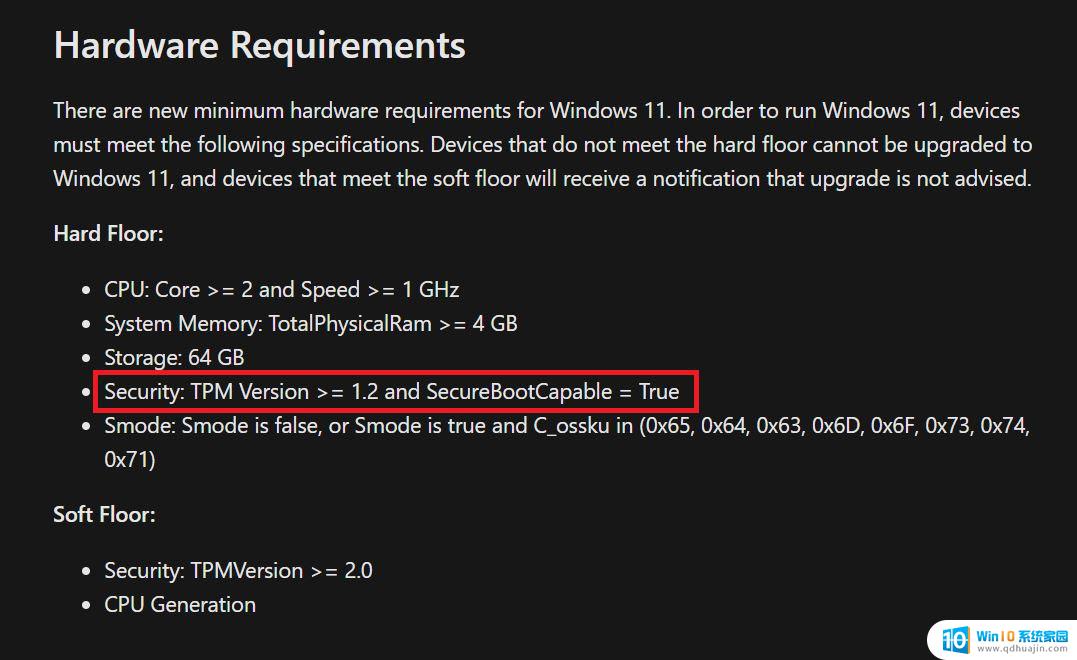如何安装微信到电脑桌面 如何在Windows系统中下载微信电脑版到桌面
更新时间:2023-07-15 17:45:20作者:yang
微信作为目前最受欢迎的社交工具之一,其在移动端广受欢迎,但如果你想在电脑上使用微信,该怎样操作呢?实际上微信电脑版的安装非常简单,只需几步即可在桌面上使用微信。下面我们就来详细了解一下如何安装微信到电脑桌面,以及如何在Windows系统中下载微信电脑版到桌面的方法。
如何在Windows系统中下载微信电脑版到桌面
操作方法:
1.在百度搜索引擎上搜索“微信PC版”。

2.点击打开“下载微信pc版 - WeChat for PC”下载网页。
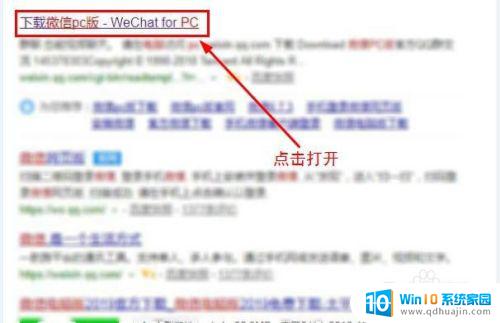
3.点击“下载”。然后等待下载完成。
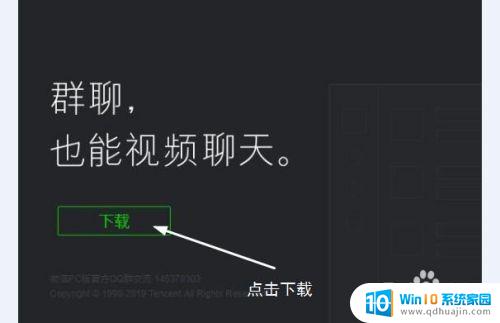
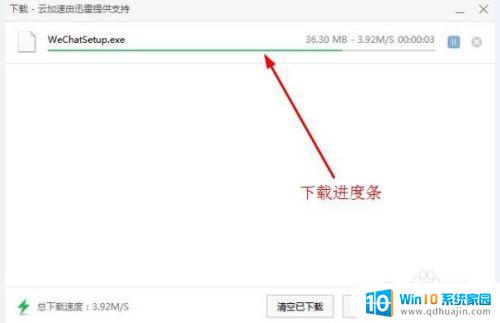
4.如果你没有特殊设置,一般默认保存在“下载”的文件夹里。左键双击下载的文件。
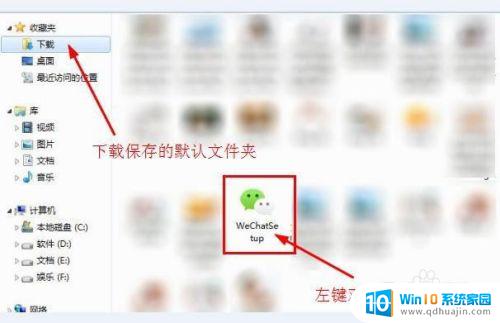
5.左键点击“安装微信”。点击“更多选项”可以查看或者更改安装位置。
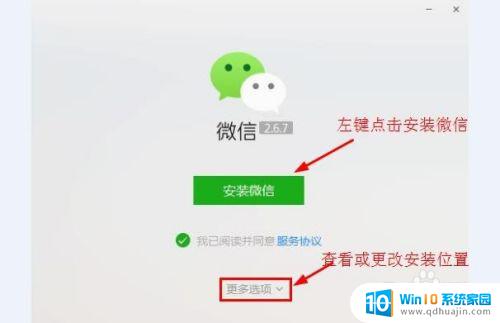
6.点击“开始使用”后,会出现一个二维码。用你的手机微信“扫一扫”确认登入。
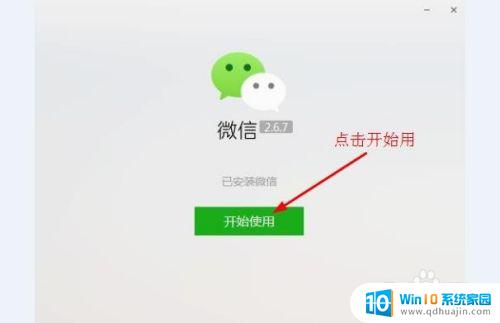
7.这时,在电脑屏幕上就会出现你的微信页面。不过格式还是和手机一样的。返回桌面,你也会看到微信图标已经在桌面上了。
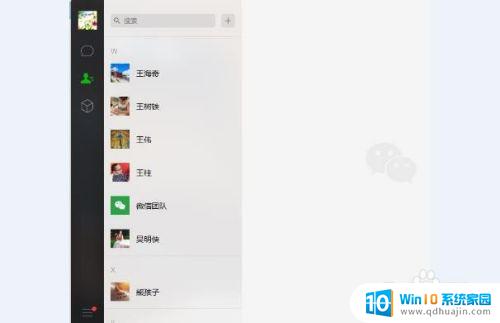

安装微信到电脑桌面非常方便,只需按照上面所述的步骤进行操作即可。同时,微信电脑版也极易下载,只需在微信官网下载页面选择Windows系统下载链接,安装完成后即可在桌面上快捷启动使用。希望这篇文章能对大家有所帮助。